Notera: Om du vill aktivera din uppgiftshanterare om den inaktiverades av din administratör eller något virus, ta en titt på det här inlägget. Detta tips är att inaktivera din uppgiftshanterare, inte aktivera den.
Ibland måste man inaktivera uppgiftshanterarenatt ge kunder begränsad åtkomst i ett nätverk eller förhindra andra användare från att utföra en specifik uppgift. Det finns flera program för detta ändamål, men det bästa sättet är att inaktivera den med Lokal gruppredigerare som är inbyggt i ditt Windows och inte kräver någon programvara för att installeras.
Till att börja med måste du öppna Lokal gruppredigerare, för att göra detta gå till Springa och gå in gpedit.msc.

Navigera nu till Användarkonfiguration > administrativa mallar > Systemet > Ctrl + Alt + Del-alternativ som visas på skärmdumpen nedan.
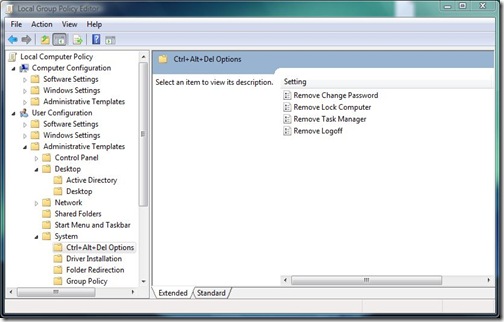
Nu dubbelklickar du bara på Ta bort Task Manager och du kommer att se en dialogruta, välj Aktiverad och klicka OK enligt nedanstående.
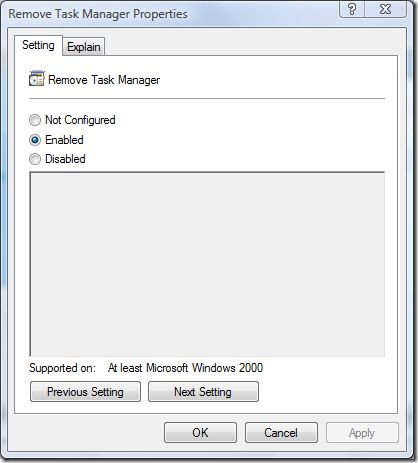
Nu ser du datorns uppgiftshanterare har inaktiverats. Till Gör det möjligt det tillbaka, välj Inte konfigurerad. Det var så, det var inte så enkelt.
Har du några frågor, förslag eller feedback? Lämna gärna en kommentar.








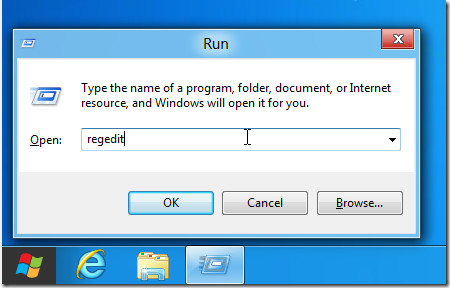




kommentarer